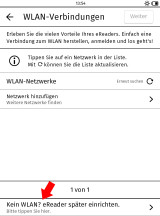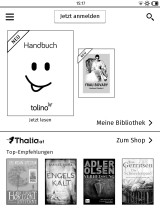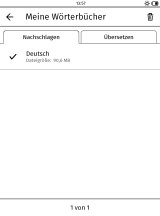Tolino eReader ohne Anmeldung verwenden
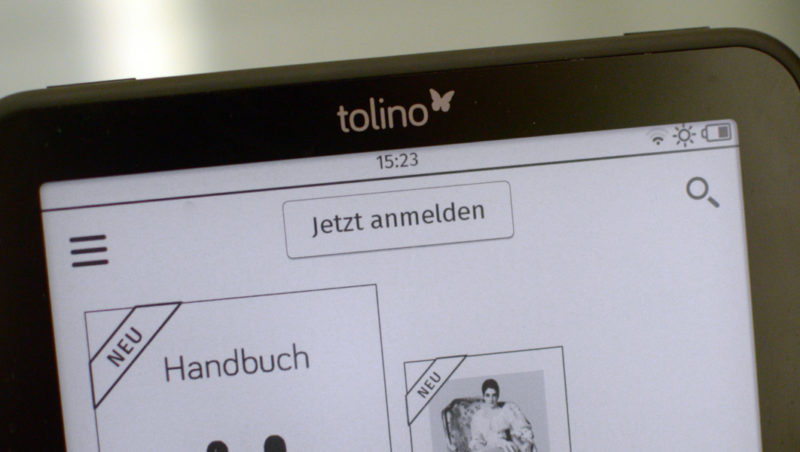
Nachdem ich vor wenigen Tagen bereits eine Anleitung veröffentlicht habe, um die Zwangsregistrierung bei Kobo zu umgehen, wollen wir uns dem gleichen Thema heute bei den Tolino Geräten widmen.
Gleich vorweg: Tolino Shine 2 HD, Vision 3 HD und alle sonstigen Modelle der Tolino-Allianz besitzen keinen Registrierungszwang. Ein paar Einschränkungen muss man aber beachten, wenn man den eReader ganz ohne Anmeldung und WLan nutzen möchte.
Tolino ohne Anmeldung und ohne WLan
Beim ersten Systemstart wird man zwar dazu aufgefordert den eBook Reader anzumelden, allerdings lässt sich der Schritt ganz einfach überspringen. Anstatt die WLan-Daten einzugeben, tippt man am unteren Bildschirmrand auf „Kein WLan? eReader später einrichten“. Damit gelangt man direkt zur Schnellstartanleitung und schließlich auf den Startbildschirm.
Bis auf zwei Dinge, kann man den Tolino eReader nun ganz ohne Registrierung und WLan verwenden: Die Cloud-Dienste und der Internet-Browser sind nicht nutzbar. Dazu gehört auch der Download der Wörterbücher (dieser Punkt lässt sich aber umgehen, siehe unten).
Tolino mit WLan, aber ohne Shop-Anmeldung
Alternativ zur vollständig WLAN-losen Nutzung kann man die Drahtlosverbindung auch einrichten, ohne sich beim eingebauten Shop anzumelden.
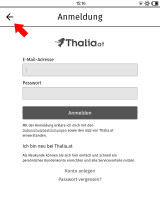
Nach erfolgter WLan-Einrichtung beim ersten Start, wird man zur Shop-Anmeldung weitergeleitet. Um diese nicht durchzuführen, geht man zurück.
Entweder stellt man die WLan-Verbindung direkt bei der ersten Inbetriebnahme ein. Danach wird man zur Shop-Anmeldung weitergeleitet (siehe rechtes Bild). Dort gibt’s allerdings keinen Punkt, um den Schritt zu überspringen. Stattdessen muss man einen Schritt zurückgehen und auf „Kein WLan? eReader später einrichten“ tippen (obwohl die Verbindung bereits aufgebaut wurde).
Alternativ dazu kann man auch direkt auf den Kein-WLan-Knopf drücken und die Drahtlosverbindung dann zu einem späteren Zeitpunkt in den Systemeinstellungen einrichten. Das Endergebnis ist in beiden Fällen gleich.
Ist das erledigt, werden am Startbildschirm zwar die Buchempfehlungen des angeschlossenen Shops eingeblendet, allerdings ist man nicht angemeldet. Die Empfehlungen auf der Startseite lassen sich bedauerlicherweise nicht deaktivieren oder ausblenden – ganz egal ob man angemeldet ist oder nicht.
Dank der WLan-Verbindung lassen sich auch der Browser nutzen, sowie die Wörterbücher aus der Cloud herunterladen.
Adobe ID und Kopierschutz beachten
Neben der Shop-Registrierung gibt’s allerdings noch eine andere Sache die man bedenken muss: Viele eBooks besitzen einen Kopierschutz der Firma Adobe. Um diese zu öffnen muss man entweder das DRM entfernen oder das Lesegerät autorisieren. Wie das funktioniert, erfährst du in diesem Adobe ID Artikel.
Will man das ebenfalls vermeiden, dann muss man beim eBook-Kauf zukünftig darauf achten, nur solche zu erwerben, die keinen Kopierschutz besitzen. Glücklicherweise wird die Anzahl an kopierschutzfreien (hartes DRM) Titeln laufend größer. Viele Shops weisen explizit darauf hin, wenn eBooks mit Kopierschutz versehen sind. Dateien mit sogenanntem „weichen Kopierschutz“ lassen sich auch ohne Adobe Registrierung öffnen.
eBook-Kauf am PC
Da man sich am Tolino nicht angemeldet hat, muss man die eBooks am PC kaufen und diese dann per USB-Kabel auf das Lesegerät (in das Verzeichnis „Books“) übertragen.
Dabei gilt es einerseits den Kopierschutz zu beachten (siehe vorigen Punkt) und andererseits auch das Dateiformat. Die Tolino Modelle unterstützen das offene ePub-Format, sodass man in fast allen eBook-Shops einkaufen kann. Dabei spielt es keine Rolle, wo das Gerät gekauft wurde – d.h. auch wenn der eReader bei Thalia erworben wurde, eBooks kann man in weiterer Folge auch von Weltbild (und anderen Shops) beziehen.
Einzig bei Amazon kann man nicht einkaufen, denn der Versandriese nutzt ein anderes eBook-Format, das nur mit Konvertierung am Tolino eReader nutzbar ist.
Originale Wörterbücher manuell installieren
Will man den Tolino eReader (aus Datenschutzbedenken oder mangels heimischen WLan-Netzwerks) völlig ohne WLan betreiben, kann man – wie oben erwähnt – die Wörterbücher nicht direkt am Gerät herunterladen. Glücklicherweise lässt sich dieses Manko relativ leicht beheben.
Die Wörterbücher kann man nämlich auch händisch nachinstallieren, ohne den eBook Reader im Shop anzumelden und mit der Cloud zu verbinden.
Dazu muss man die Wörterbuchdateien zunächst nachfolgend herunterladen. Es handelt sich um die originalen Open-Source Dateien im Quickdic-Format (mit dem Wiktionary als Quelle):
- Deutsch (90,5 MB)
- Englisch (140 MB)
- Französisch (151 MB)
- Italienisch (14,5 MB)
- Niederländisch (31,3 MB)
- Spanisch (76,9 MB)
- Englisch-Deutsch (96,3 MB)
- Engisch-Italienisch (1,74 MB)
- Französisch-Deutsch (16 MB)
- Italienisch-Deutsch (11,2 MB)
- Italienisch-Französisch (1,98 MB)
- Italienisch-Spanisch (2 MB)
- Niederländisch-Deutsch (2,33 MB)
- Niederländisch-Englisch (15,2 MB)
- Niederländlisch-Französisch (10,1 MB)
- Niederländisch-Norwegisch (2,08 MB)
- Spanisch-Deutsch (5,28 MB)
Ist das erledigt, steckt man den Tolino eReader mit USB-Kabel an den PC und kopiert die Dateien in das Verzeichnis „.tolino/dictionaries“. Danach kann man das Gerät abstecken und startet am besten gleich neu.
Da sowohl die neuen Modelle Tolino Shine 2 HD und Tolino Vision 3 HD, als auch die ältere eReader der Buchhandelsallianz auf die gleiche Software setzen, ist das Vorgehen bei allen Tolino-Geräten gleich.
Das war’s. In den eBooks kann man die Wörterbücher nun trotz fehlender Cloud-Verbindung nutzen. Hier erfährst du wie man nicht-originale Wörterbücher in anderen Sprachen (Russisch, Polnisch und viele mehr) nachinstallieren kann.